
విషయము
సురక్షితమైన PDF ఫైల్ ఇతర వినియోగదారుల పునరుత్పత్తి లేదా పంపిణీని నిరోధించే లక్షణాలతో కాపీరైట్ చట్టాన్ని అమలు చేస్తుంది. PDF ఫైల్ యొక్క యజమాని లేదా సృష్టికర్త ప్రాప్యత, ముద్రణ, వచనాన్ని కాపీ చేయడం మరియు పత్రాలను సవరించడం వంటి ఇతర వినియోగదారుల నుండి చర్యలను పరిమితం చేయడానికి పాస్వర్డ్ రక్షణను ఉపయోగిస్తుంది. మీరు PDF ఫైల్ నుండి వచనాన్ని సవరించడం లేదా కాపీ చేయాల్సిన అవసరం ఉన్నప్పటికీ యజమాని నుండి ప్రాప్యత లేకపోతే, PDF ఫైల్ను అన్లాక్ చేయడానికి ఈ సూచనలను అనుసరించండి.
దశలు
12 యొక్క పద్ధతి 1: ప్రారంభించండి
PDF ఫైల్ను తెరవండి. ఫైల్ను తెరవడానికి మీకు పాస్వర్డ్ అవసరమైతే, మీరు గుప్తీకరణ-క్రాకింగ్ సాఫ్ట్వేర్ను డౌన్లోడ్ చేయాలి. ఈ పద్ధతి CPU- భారీగా ఉంటుంది, సాధారణ పాస్వర్డ్ కూడా పగులగొట్టడానికి చాలా రోజులు పడుతుంది మరియు సాఫ్ట్వేర్ రన్టైమ్లో కంప్యూటర్ వేరే ఏమీ చేయలేకపోతుంది. అధిక గుప్తీకరణ కోసం, ఈ సాఫ్ట్వేర్ పగులగొట్టడానికి కష్టమైన అవకాశం ఉంది.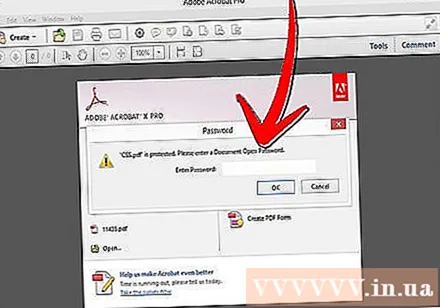
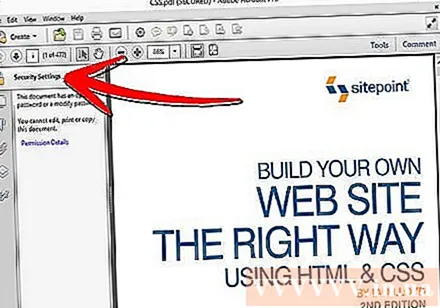
భద్రత తనిఖీ. PDF ఫైల్ను తెరవడానికి మీకు పాస్వర్డ్ అవసరం లేకపోతే, ప్యాడ్లాక్ చిహ్నం కోసం ఫైల్ సురక్షితంగా ఉందో లేదో మీరు తనిఖీ చేయవచ్చు. పత్రం సురక్షితంగా ఉంటే ఈ చిహ్నం స్క్రీన్ కుడి ఎగువ భాగంలో కనిపిస్తుంది. పరిమితులను వీక్షించడానికి చిహ్నంపై క్లిక్ చేయండి.- కాపీ చేయడానికి ప్రయత్నించండి. పరిమితం చేయబడిన పత్రాలు తరచుగా కాపీ చేయకుండా రక్షించబడతాయి. మీరు వచనాన్ని హైలైట్ చేయలేకపోతే లేదా కాపీ చేయలేకపోతే, పత్రం పరిమితం చేయబడింది.

- సేవ్ చేయడానికి ప్రయత్నించండి. పరిమితం చేయబడిన పత్రాలను టెక్స్ట్ ఫైల్లుగా సేవ్ చేయలేము. ఫార్మాట్లను మార్చడానికి, మీరు మొదట వాటిని అన్లాక్ చేయాలి.
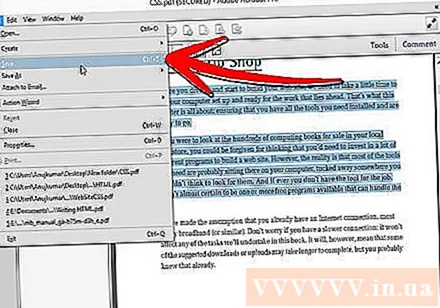
- కాపీ చేయడానికి ప్రయత్నించండి. పరిమితం చేయబడిన పత్రాలు తరచుగా కాపీ చేయకుండా రక్షించబడతాయి. మీరు వచనాన్ని హైలైట్ చేయలేకపోతే లేదా కాపీ చేయలేకపోతే, పత్రం పరిమితం చేయబడింది.
12 యొక్క విధానం 2: అడోబ్ అక్రోబాట్ (యజమానిగా)
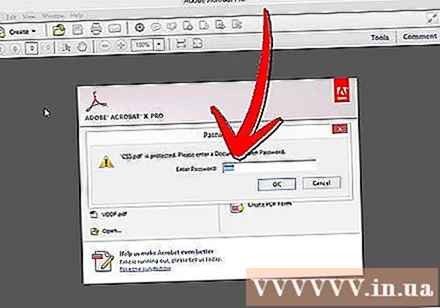
సురక్షితమైన PDF ఫైళ్ళను తెరవండి. మీరు అడోబ్ అక్రోబాట్ సాఫ్ట్వేర్ను ఉపయోగించవచ్చు.అయితే, మీరు ఈ ఫైల్ను సృష్టించిన వ్యక్తి అయి ఉండాలి లేదా ఈ పద్ధతిని నిర్వహించడానికి పాస్వర్డ్ కలిగి ఉండాలి.
సురక్షిత బటన్ క్లిక్ చేయండి. ఈ బటన్ టాస్క్స్ బార్లో ఉంది. ప్యాడ్లాక్ చిహ్నానికి ధన్యవాదాలు మీరు ఈ బటన్ను సులభంగా గుర్తించవచ్చు.
- మీరు PDF ఫైళ్ళ యొక్క భద్రతను నిలిపివేయాలనుకుంటే భద్రతను తొలగించు ఎంచుకోండి. ఈ ఫైల్ను భద్రపరచడానికి మీరు ఇంతకుముందు యాక్సెస్ పాస్వర్డ్ను సెట్ చేస్తే, ప్రాసెస్ను పూర్తి చేయడానికి మీరు పాస్వర్డ్ను నమోదు చేయాలి.

- మీరు PDF ఫైళ్ళ యొక్క భద్రతను నిలిపివేయాలనుకుంటే భద్రతను తొలగించు ఎంచుకోండి. ఈ ఫైల్ను భద్రపరచడానికి మీరు ఇంతకుముందు యాక్సెస్ పాస్వర్డ్ను సెట్ చేస్తే, ప్రాసెస్ను పూర్తి చేయడానికి మీరు పాస్వర్డ్ను నమోదు చేయాలి.
గుప్తీకరణ సెట్టింగులను మార్చండి. ఫైల్ భద్రతను నిలిపివేయడానికి విరుద్ధంగా మీరు మీ గుప్తీకరణ సెట్టింగులను సర్దుబాటు చేయాలనుకుంటే, సురక్షిత బటన్ క్రింద ఉన్న "యాక్సెస్ వివరాలు" లింక్పై క్లిక్ చేయండి.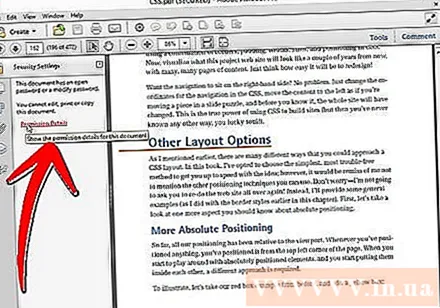
- జాబితా నుండి "సర్టిఫికేట్ భద్రత" ఎంచుకున్న తర్వాత భద్రతా టాబ్ క్రింద పత్ర విభాగంలో "సెట్టింగులను మార్చండి" క్లిక్ చేయండి. మీ భద్రతను పూర్తిగా తొలగించడానికి మీరు జాబితా నుండి "భద్రత లేదు" ఎంచుకోవచ్చు.
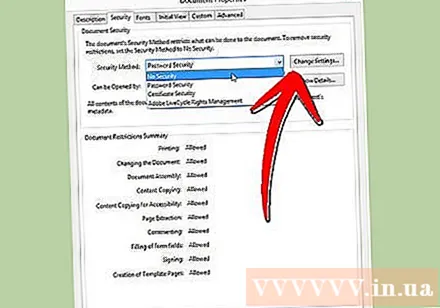
- మీ గుప్తీకరణ స్థాయిని ఎంచుకుని, తదుపరి నొక్కండి.
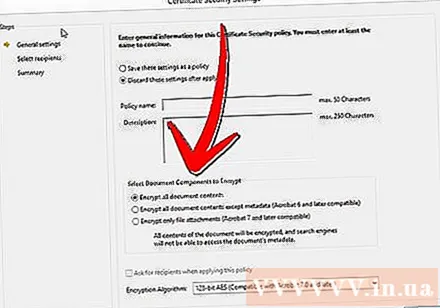
- పత్రాలను గుప్తీకరించడానికి మీకు డిజిటల్ వినియోగదారు పేరు అవసరం. మీరు ఇప్పటికే ఉన్న వినియోగదారు పేరును ఉపయోగించవచ్చు లేదా క్రొత్త ఖాతాను సృష్టించవచ్చు.
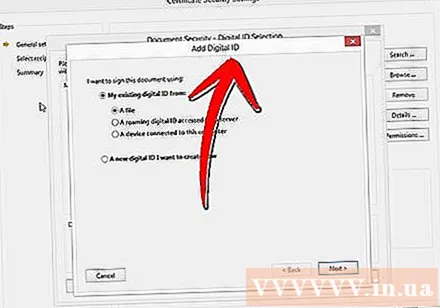
- గ్రహీతల విశ్వసనీయతను తనిఖీ చేయండి, అనుమతులను మార్చండి లేదా మీరు ఈ అంశాన్ని మార్చాలనుకుంటే గ్రహీతలను తొలగించండి, ఆపై తదుపరి క్లిక్ చేయండి.

- మీ మార్పులను సేవ్ చేసి, డాక్యుమెంట్ విండోను మూసివేయడానికి ముగించు మరియు సరే క్లిక్ చేయండి. మార్పులు చేయడానికి PDF ఫైల్ను సేవ్ చేయండి.
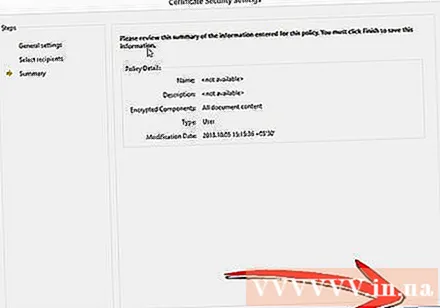
- జాబితా నుండి "సర్టిఫికేట్ భద్రత" ఎంచుకున్న తర్వాత భద్రతా టాబ్ క్రింద పత్ర విభాగంలో "సెట్టింగులను మార్చండి" క్లిక్ చేయండి. మీ భద్రతను పూర్తిగా తొలగించడానికి మీరు జాబితా నుండి "భద్రత లేదు" ఎంచుకోవచ్చు.
12 యొక్క విధానం 3: గూగుల్ డ్రైవ్
Google డ్రైవ్ను తెరవండి. డ్రైవ్ను యాక్సెస్ చేయడానికి మీకు ఉచిత Google ఖాతా అవసరం. మీరు మొదట సెట్టింగులను సర్దుబాటు చేయాలి, తద్వారా ఫైల్స్ సరిగ్గా మార్చబడతాయి. ఎగువ కుడి మూలలో, సెట్టింగుల మెనుని తెరవడానికి చక్రం చిహ్నాన్ని క్లిక్ చేయండి. "అప్లోడ్ సెట్టింగులు" కింద "అప్లోడ్ చేసిన PDF పత్రాలు మరియు ఇమేజ్ ఫైల్ల నుండి వచనాన్ని మార్చండి" ఎంచుకోండి (అప్లోడ్ చేసిన PDF మరియు ఇమేజ్ ఫైల్ల నుండి వచనాన్ని మార్చండి).
PDF ఫైళ్ళను డౌన్లోడ్ చేయండి. ఎడమ పేన్లో, సృష్టించు బటన్ ప్రక్కన ఉన్న బాణం చిహ్నంతో ఎరుపు బటన్ను క్లిక్ చేయండి. మెను జాబితాలోని "ఫైల్ ..." (ఫైల్స్ ...) ఎంచుకోండి మరియు మీరు అన్లాక్ చేయదలిచిన PDF ఫైల్ యొక్క స్థానానికి నావిగేట్ చేయండి. డ్రైవ్ పత్రాలను లోడ్ చేస్తుంది మరియు మారుస్తుంది, డ్రైవ్ ఫోల్డర్లో పరీక్ష పత్రాన్ని సృష్టిస్తుంది.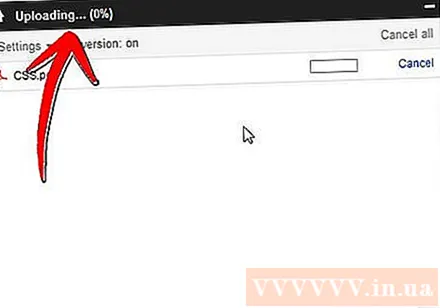
- ఈ పద్ధతి వారి యజమానులచే పరిమితం చేయబడిన PDF ఫైళ్ళతో మాత్రమే పనిచేస్తుంది.

- అన్ని ఫార్మాట్లను సేవ్ చేయలేము.

- గూగుల్ డ్రైవ్ 2MB ఫైల్ అప్లోడ్ పరిమితిని కలిగి ఉంది.
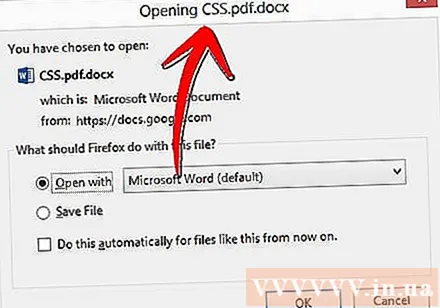
- ఈ పద్ధతి వారి యజమానులచే పరిమితం చేయబడిన PDF ఫైళ్ళతో మాత్రమే పనిచేస్తుంది.
12 యొక్క విధానం 4: PDFUnlock
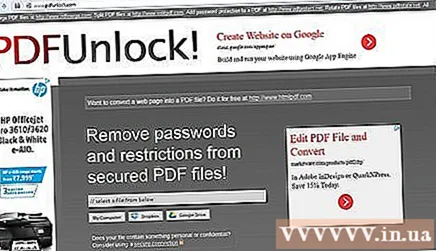
వెబ్సైట్ను సందర్శించండి. Www.pdfunlock.com ని యాక్సెస్ చేయడానికి మీ బ్రౌజర్ని ఉపయోగించండి. ఈ సైట్ 5MB కన్నా తక్కువ PDF ఫైళ్ళను ఉచితంగా అన్లాక్ చేస్తుంది. ఈ పద్ధతి దాని యజమాని పరిమితం చేసిన PDF ఫైళ్ళతో మాత్రమే అందుబాటులో ఉంటుంది.
ఫైల్ను డౌన్లోడ్ చేయండి. ఫైళ్ళను బోర్డులోకి లాగండి లేదా ఫోల్డర్ నుండి వాటిని ఎంచుకోండి. మీరు "నా కంప్యూటర్" ను ఎంచుకుంటే, మీరు సిస్టమ్లోని ఫైల్ యొక్క స్థానానికి నావిగేట్ చేయవచ్చు. మీరు "డ్రాప్బాక్స్" లేదా "గూగుల్ డ్రైవ్" ఎంచుకుంటే, మార్చడానికి ఫైల్ను ఎంచుకోవడానికి మీరు సంబంధిత ఖాతాలోకి లాగిన్ అవ్వాలి.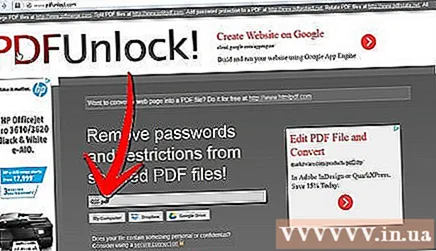
- "అన్లాక్!" బటన్ పై క్లిక్ చేయండి. (అన్లాక్!). అప్లోడ్ సమయం PDF ఫైల్ యొక్క ప్రసార వేగం మరియు పరిమాణంపై ఆధారపడి ఉంటుంది.

- "అన్లాక్!" బటన్ పై క్లిక్ చేయండి. (అన్లాక్!). అప్లోడ్ సమయం PDF ఫైల్ యొక్క ప్రసార వేగం మరియు పరిమాణంపై ఆధారపడి ఉంటుంది.
మార్చబడిన ఫైల్ను డౌన్లోడ్ చేయండి. మీరు ఫైల్ను అప్లోడ్ చేసిన తర్వాత, PDFUnlock మీకు మార్చబడిన ఫైల్ను పంపుతుంది. దయచేసి మీ కంప్యూటర్లో కావలసిన ఫోల్డర్ను డౌన్లోడ్ చేయండి. మీరు ఫైల్ పేరులోని "అన్లాక్" అనే పదం ద్వారా ఫైల్ను వేరు చేయవచ్చు.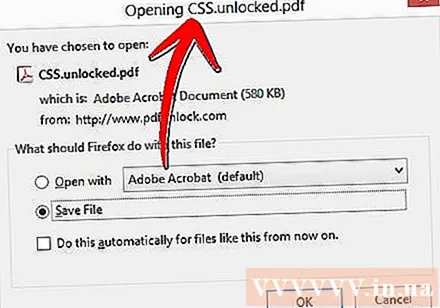
ప్రాప్యతను తనిఖీ చేయండి. మార్చబడిన ఫైల్ను తెరవండి. ఫైల్ విభాగంలో, గుణాలు ఎంచుకోండి. సెక్యూరిటీ టాబ్లో, సెక్యూరిటీ మెథడ్ విభాగం సెక్యూరిటీ లేదు అనే పదాలను ప్రదర్శిస్తుంది.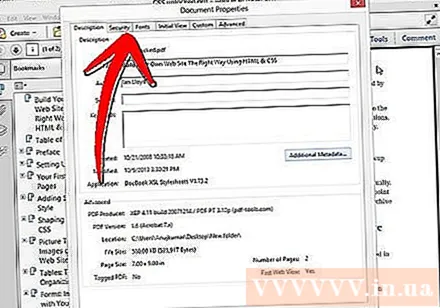
- పత్రం విలీనం, సంతకం మరియు మూస పేజీ సృష్టి ఇప్పటికీ అనుమతించబడలేదని జాబితా చేయబడ్డాయి. ఎందుకంటే అడోబ్ రీడర్ ఈ చర్యలను చేయలేము మరియు మీరు ప్రో వెర్షన్ కోసం చెల్లించాలని వారు కోరుకుంటారు.

- పత్రం విలీనం, సంతకం మరియు మూస పేజీ సృష్టి ఇప్పటికీ అనుమతించబడలేదని జాబితా చేయబడ్డాయి. ఎందుకంటే అడోబ్ రీడర్ ఈ చర్యలను చేయలేము మరియు మీరు ప్రో వెర్షన్ కోసం చెల్లించాలని వారు కోరుకుంటారు.
12 యొక్క 5 వ పద్ధతి: ఫాక్సిట్ రీడర్ మరియు క్యూట్ పిడిఎఫ్
ఫాక్సిట్ రీడర్ మరియు క్యూట్ పిడిఎఫ్ రైటర్ యొక్క తాజా వెర్షన్లను డౌన్లోడ్ చేయండి. ఈ రెండు సాఫ్ట్వేర్లు ఉచితం. ఫాక్సిట్ రీడర్ మిమ్మల్ని PDF ఫైళ్ళను తెరిచి ప్రింటర్కు కనెక్ట్ చేయడానికి అనుమతిస్తుంది. అందమైన PDF రైటర్ ఒక PDF ప్రింటర్ కాబట్టి భద్రతా పరిమితులను విస్మరించవచ్చు.
- ఈ పద్ధతి అడోబ్ రీడర్ సాఫ్ట్వేర్కు వర్తింపజేస్తే, రాసేటప్పుడు భద్రత నిరోధించబడుతుంది.

- ఈ పద్ధతి అడోబ్ రీడర్ సాఫ్ట్వేర్కు వర్తింపజేస్తే, రాసేటప్పుడు భద్రత నిరోధించబడుతుంది.
సురక్షితమైన PDF ఫైళ్ళను తెరవడానికి ఫాక్సిట్ రీడర్ ఉపయోగించండి. ఫైల్ను ఎంచుకుని, ఆపై ప్రింటర్ల జాబితాను తెరవడానికి ప్రింట్ చేయండి. జాబితా నుండి CutePDF రైటర్ను ఎంచుకోండి.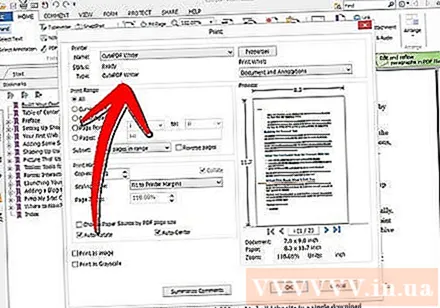
- ముద్రించిన ఫైల్ను మీ కంప్యూటర్లో కొత్త పిడిఎఫ్ ఫైల్గా సేవ్ చేయండి.

- ముద్రించిన ఫైల్ను మీ కంప్యూటర్లో కొత్త పిడిఎఫ్ ఫైల్గా సేవ్ చేయండి.
క్రొత్త ఫైల్ను తెరవండి. ఫైల్, ప్రాపర్టీస్ క్లిక్ చేయడం ద్వారా మీరు భద్రతా సెట్టింగులను తనిఖీ చేయవచ్చు. భద్రతా సెట్టింగ్లు భద్రతా టాబ్లో వివరంగా ఇవ్వబడ్డాయి. ప్రకటన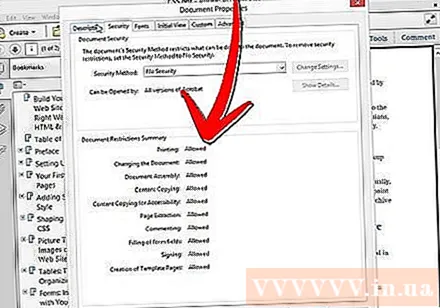
12 యొక్క విధానం 6: మైక్రోసాఫ్ట్ XPS వ్యూయర్
అడోబ్ రీడర్ ఉపయోగించి PDF ఫైళ్ళను తెరవండి. ఫైల్ను ఎంచుకుని, ఆపై ప్రింట్ ఎంచుకోండి. కనెక్ట్ చేయబడిన ప్రింటర్ల జాబితాలో, మైక్రోసాఫ్ట్ XPS డాక్యుమెంట్ రైటర్ను ఎంచుకోండి. ఇది PDF ఫైల్ను XPS గా మారుస్తుంది. మీరు ప్రింట్ చేయడానికి సిద్ధమైనప్పుడు, ఫైల్ను సేవ్ చేయమని అడుగుతారు.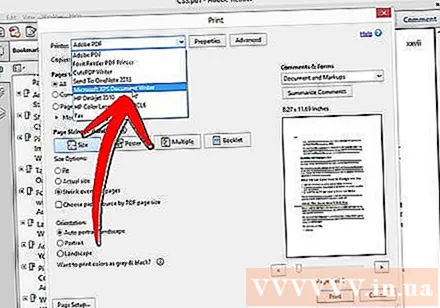
XPS వ్యూయర్ సాఫ్ట్వేర్తో XPS ఫైల్ను తెరవండి. ఈ ప్రోగ్రామ్ విండోస్లో ముందే ఇన్స్టాల్ చేయబడింది. ఉపకరణాల మెనులో, ముద్రణ ఎంచుకోండి. జాబితా నుండి PDF ప్రింటర్ను ఎంచుకోండి. మీకు అడోబ్ అక్రోబాట్ లేదా క్యూట్ పిడిఎఫ్ వంటి మరొక పిడిఎఫ్ ఎడిటింగ్ సాఫ్ట్వేర్ అవసరం.
ఫైల్ను సేవ్ చేయండి. పేరు అడిగిన తర్వాత, పత్రం PDF ఆకృతికి మార్చబడుతుంది. కొత్తగా మార్చబడిన ఫైల్ డి-సెక్యూర్ చేయబడింది.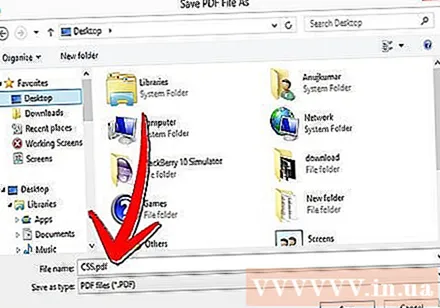
- అసలు సురక్షిత PDF ఫైల్లో వర్తించే కొన్ని భద్రతా పద్ధతులతో ఈ పద్ధతి సాధ్యం కాకపోవచ్చు.
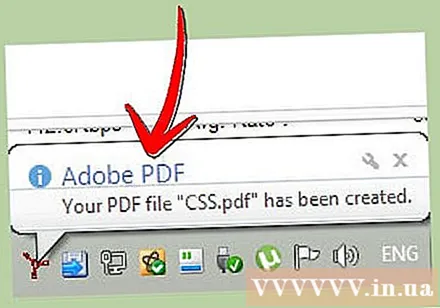
- అసలు సురక్షిత PDF ఫైల్లో వర్తించే కొన్ని భద్రతా పద్ధతులతో ఈ పద్ధతి సాధ్యం కాకపోవచ్చు.
12 యొక్క విధానం 7: ఘోస్ట్ స్క్రిప్ట్ మరియు ఘోస్ట్ వ్యూ
ఆపరేటింగ్ సిస్టమ్ను బట్టి డౌన్లోడ్ చేసి, ఇన్స్టాల్ చేయండి, సైట్ నుండి గోస్ట్స్క్రిప్ట్, ఘోస్ట్వ్యూ మరియు జిఎస్వ్యూలను డౌన్లోడ్ చేయండి. http://pages.cs.wisc.edu/~ghost/ లేదా అద్దాలు.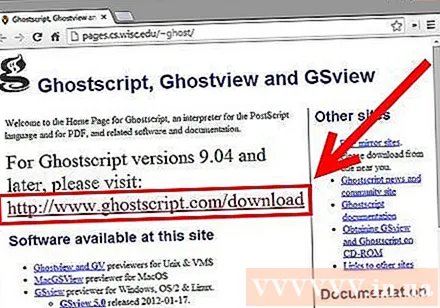
ఫైల్ పొడిగింపును .pdf నుండి .ps కు మార్చండి (స్క్రిప్ట్ తరువాత ఫైల్).
File.ps తెరిచి ఫైల్ -> కన్వర్ట్ -> డివైస్ (పిడిఎఫ్రైట్ ఎంచుకోండి), రిజల్యూషన్ (600 డిపిని ఎంచుకోండి) ఎంచుకోండి మరియు సరే ఎంచుకోండి, ఫైల్ను ఫోల్డర్లో సేవ్ చేయండి పొడిగింపు .pdf.
అవసరమైతే .ps నుండి .pdf వరకు పొడిగింపును మార్చండి. ఈ దశ ఐచ్ఛికం. ప్రకటన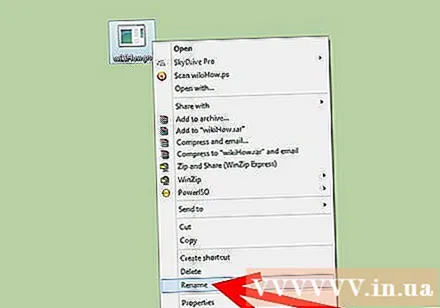
12 యొక్క విధానం 8: PDF XChange Viewer
మీకు పాస్వర్డ్ తెలిసినప్పుడు మాత్రమే ఈ పద్ధతి ఉపయోగపడుతుంది.
ఫైల్ -> డాక్యుమెంట్ ప్రాపర్టీస్ -> సెక్యూరిటీకి వెళ్లండి.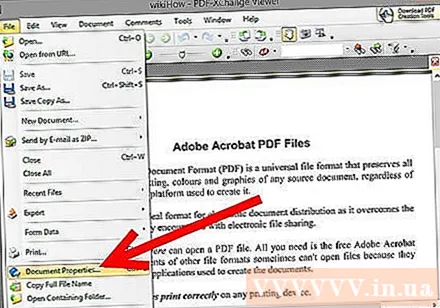
పాస్వర్డ్ భద్రతను "భద్రత లేదు" గా మార్చండి.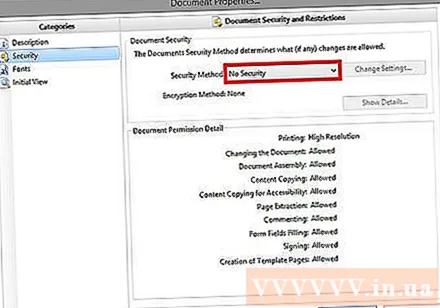
ఫైల్ను సేవ్ చేయండి. ముగించు. ప్రకటన
12 యొక్క విధానం 9: గూగుల్ క్రోమ్
Chrome ని తెరవండి. Ctrl + O నొక్కండి, పిడిఎఫ్ ఫైల్ యొక్క స్థానానికి నావిగేట్ చేయండి మరియు దానిని Chrome బ్రౌజర్లో తెరవండి.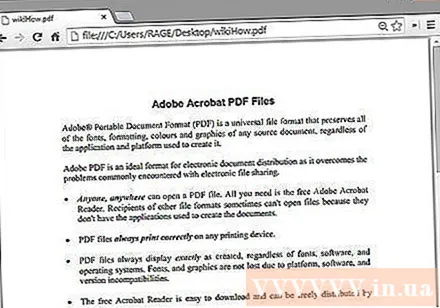
కుడి క్లిక్ చేయండి. ముద్రణ ఎంచుకోండి.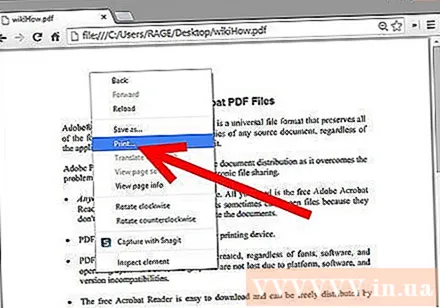
"PDF గా సేవ్ చేయి" ఎంచుకోండి (PDF గా సేవ్ చేయండి). ఫైల్ను డెస్క్టాప్ వంటి కావలసిన ప్రదేశంలో సేవ్ చేయండి.
ఏదైనా PDF రీడర్తో కొత్తగా సృష్టించిన ఫైల్ను తెరవండి. పాస్వర్డ్ లేకుండా ఫైల్ తెరవబడుతుంది. ప్రకటన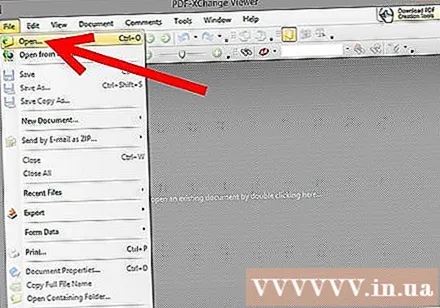
12 యొక్క విధానం 10: సిస్టూల్స్ పిడిఎఫ్
PDF అన్లాకర్ సాఫ్ట్వేర్ను డౌన్లోడ్ చేయండి. ఇది ట్రయల్ వెర్షన్, మీరు సాఫ్ట్వేర్ను ఉపయోగించడం కొనసాగించాలనుకుంటే మీరు చెల్లించాలి.
PDF ఫైల్లకు ప్రాప్యత పరిమితం చేయబడింది.
ఒక PDF ఫైల్ను ఎంచుకుని, "ఓపెన్" బటన్ క్లిక్ చేయండి.
గమ్యాన్ని ఎంచుకోండి.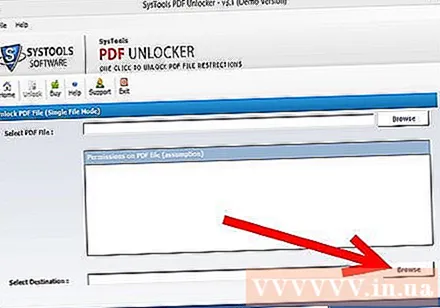
అప్పుడు అన్లాక్ బటన్ క్లిక్ చేయండి. వినియోగదారుగా, మీరు మొత్తం PDF ఫైల్ను విజయవంతంగా అన్లాక్ చేయవచ్చు. ప్రకటన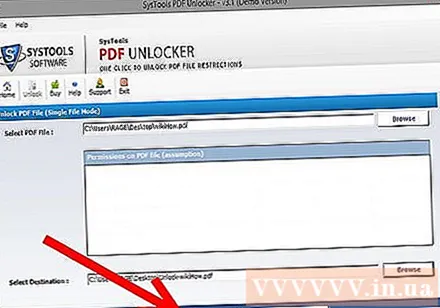
12 యొక్క విధానం 11: thepdf.com
వెబ్ బ్రౌజర్ను తెరిచి సైట్కు వెళ్లండి http://www.thepdf.com/unlock-pdf.html.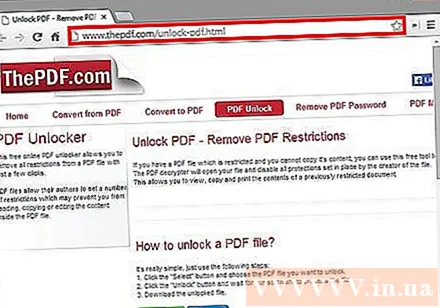
"ఎంచుకోండి" బటన్ క్లిక్ చేసి, మీ కంప్యూటర్ నుండి PDF ఫైల్ను ఎంచుకోండి.
"అన్లాక్" బటన్ను క్లిక్ చేయండి, ఆపై వెబ్సైట్ ఫైల్ను అప్లోడ్ చేస్తుంది మరియు డీకోడింగ్ ప్రారంభిస్తుంది.
- పూర్తయిన తర్వాత, అన్లాక్ చేసిన ఫైల్ను డౌన్లోడ్ చేయడానికి "డౌన్లోడ్" బటన్ క్లిక్ చేయండి. ప్రకటన
12 యొక్క 12 విధానం: స్క్రీన్ షాట్ తీసుకోండి
ఈ పద్ధతి రెడీ కాదు పత్రం యొక్క విషయాలను సవరించడానికి మిమ్మల్ని అనుమతిస్తుంది, కానీ అక్షరాలను పూరించడానికి, అక్షరాలను గుర్తించడానికి, అక్షరాలను జోడించడానికి, హైలైట్ చేయడానికి లేదా సవరించడానికి మొదలైన వాటిని అనుమతించే ఆకృతిని సృష్టించడానికి మిమ్మల్ని అనుమతిస్తుంది.
- మీరు అన్లాక్ చేయదలిచిన PDF ని తెరవండి.
- PDF పత్రం యొక్క స్క్రీన్ క్యాప్చర్. (సంగ్రహించడానికి విండోస్లో "స్నిప్పింగ్ టూల్" ను ఉపయోగించవచ్చు)
- ఫోటోను సేవ్ చేయండి.
- సేవ్ చేసిన స్నాప్షాట్పై కుడి క్లిక్ చేసి, "అడోబ్ పిడిఎఫ్కు మార్చండి" (అడోబ్ పిడిఎఫ్కు మార్చండి) ఎంచుకోండి.
- చిత్రాన్ని పిడిఎఫ్ ఆకృతిలో తెరిచినప్పుడు, చిత్రాన్ని గుర్తించడానికి అడోబ్ను ఉపయోగించండి.
- అక్షరాలను గుర్తించడానికి, అక్షరాలను పూరించడానికి ఫార్మాటింగ్ను సృష్టించడానికి మరియు మరిన్ని చేయడానికి మీరు అడోబ్ సాధనం యొక్క విధులను ఉపయోగించవచ్చు.
సలహా
- మీరు మీ పాస్వర్డ్ను కోల్పోయినందున లేదా చాలా దురదృష్టవంతులైనందున మీరు మీరే సృష్టించిన PDF ఫైల్ను మార్చడానికి ప్రయత్నిస్తే. మీరు అనేక పాస్వర్డ్ రికవరీ సాఫ్ట్వేర్లను ఉపయోగించవచ్చు - ఒక ధర కోసం. సెర్చ్ ఇంజిన్లో "పిడిఎఫ్ పాస్వర్డ్ రికవరీ" అనే కీవర్డ్ని నమోదు చేయడం ద్వారా మీరు పాస్వర్డ్ రికవరీ సాఫ్ట్వేర్ను కనుగొనవచ్చు.



